У овом чланку ћу вам показати како да инсталирате ОС Ранцхер на рачунар. Користићу ВМваре виртуелну машину да вам покажем како да инсталирате Ранцхер ОС на свој чврсти диск. Али можете га једноставно инсталирати Баре-Метал (на стварним рачунарима) уз само неколико промена за које мислим да ћете моћи сами да схватите. Па, кренимо.
Системски захтеви:
Да бисте инсталирали Ранцхер ОС, требали бисте,
- Интернет веза која ради.
- Рачунар или виртуелна машина са најмање 2 ГБ РАМ-а за инсталирање Ранцхер ОС-а.
Преузимање ОС Ранцхер:
Можете преузети ИСО инсталацијску слику система Ранцхер ОС са званичног ГитХуб спремишта система Ранцхер ОС. Да бисте преузели ИСО слику Рацхер ОС-а, идите на службено ГитХуб спремиште Ранцхер ОС-а на хттпс: // гитхуб.цом / ранцхер / ос / релеасес и идите на Најновије издање одељак.
Сада кликните на ранцхерос.исо линк као што је означено на снимку екрана испод.
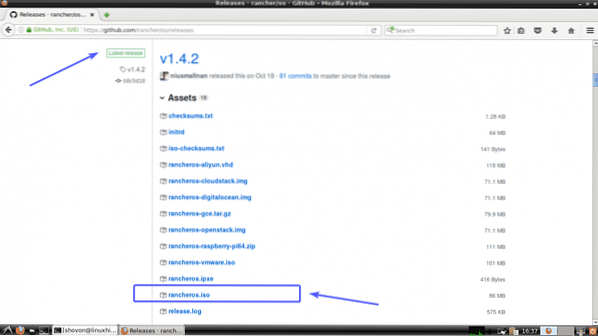
Ваш прегледач може затражити да сачувате ИСО слику Ранцхер ОС-а. Кликните на Сними документ.
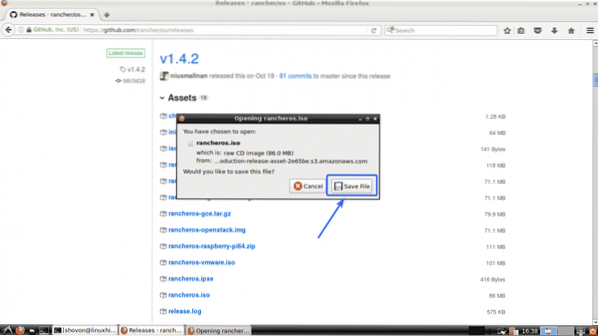
Ваш прегледач треба да започне преузимање ИСО слике Ранцхер ОС-а.
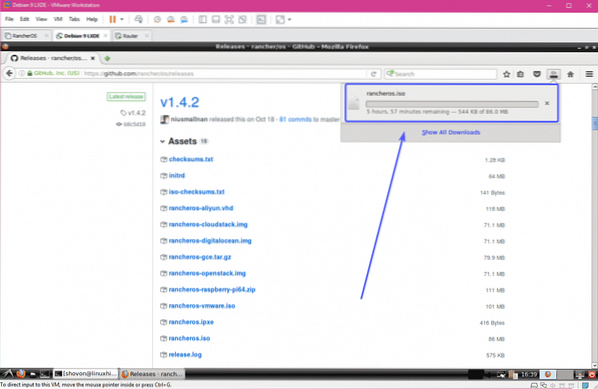
Израда УСБ-а за покретање система Ранцхер ОС:
Ако користите Виндовс, онда можете да користите Руфус да бисте креирали УСБ покретачки уређај за покретање палца система Ранцхер ОС. Руфус се може преузети са званичне веб странице Руфуса на хттпс: // руфус.тј / ен_ИЕ.хтмл
Ово је изван домета овог чланка да би вам показало како да направите УСБ за покретање система Ранцхер ОС користећи Руфус. Али, требали бисте то моћи сами. Ако вам је потребна помоћ, можете прочитати следећи чланак на ЛинукХинт-у.цом, где сам демонстрирао поступак израде УСБ диска за покретање палете помоћу Руфуса.
- Инсталирајте Елементари ОС 5 Јуно (хттпс: // линукхинт.цом / инсталл_елементари_ос_5_јуно /)
Ако користите Линук, онда можете да користите дд наредба за израду УСБ-а за покретање система Ранцхер ОС на следећи начин:
$ судо дд иф = ~ / Довнлоадс / ранцхерос.исо од = / дев / сдКс бс = 1МБЕЛЕШКА: Ево, сдКс је УСБ флеш диск. Можете сазнати шта је са лсблк команда.
Генерирање ССХ јавних и приватних кључева:
Пре него што инсталирате Ранцхер ОС на свој рачунар или виртуелну машину, морате генерисати парове ССХ јавних и приватних кључева на рачунару одакле планирате да приступите Ранцхер ОС-у. Јер, Ранцхер ОС вам подразумевано не дозвољава да се пријавите помоћу лозинке.
На Линуку можете генерирати ССХ парове јавних и приватних кључева следећом наредбом:
$ ссх-кеиген
Сада притисните

Затим притисните

Притисните

Треба генерирати ССХ парове јавних и приватних кључева.
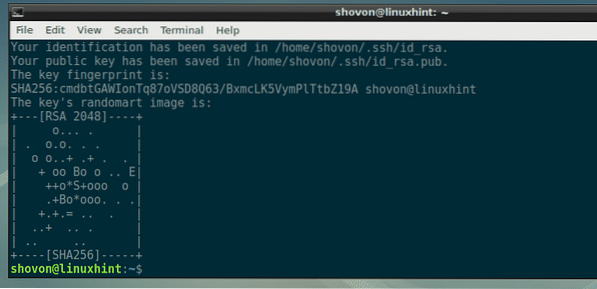
Ако користите Виндовс, онда можете да користите и ГитБасх (можете га бесплатно преузети са хттпс: // гит-сцм.цом / довнлоадс) за генерисање јавних и приватних ССХ кључева на исти начин.
ПуТТИ можете користити за генерисање парова јавних и приватних кључева на Виндовсима. Али изван је делокруга овог чланка да би вам показао како.
Креирање цлоуд-цонфиг-а.имл датотека за конфигурацију:
Сада морате да направите цлоуд-цонфиг.имл конфигурациона датотека. У ову датотеку морате да додате свој јавни ССХ кључ и потребне детаље за конфигурисање мреже на ОС Ранцхер.
Формат цлоуд-цонфиг.имл датотека је следећа. Обавезно промените конфигурациону датотеку у зависности од вашег одређеног подешавања.
# цлоуд-цонфигранцхер:
мрежа:
интерфејси:
етх0:
адреса: 192.168.2.6/24
капија: 192.168.2.1
дхцп: нетачно
днс:
сервери имена:
- 192.168.2.1
- 8.8.8.8
ссх_аутхоризед_кеис:
-
Резултат 'мачка ~ /.ссх / ид_рса.пуб'наредба у мом случају је следећа:

Дакле, финале цлоуд-цонфиг.имл датотека у мом случају изгледа овако.
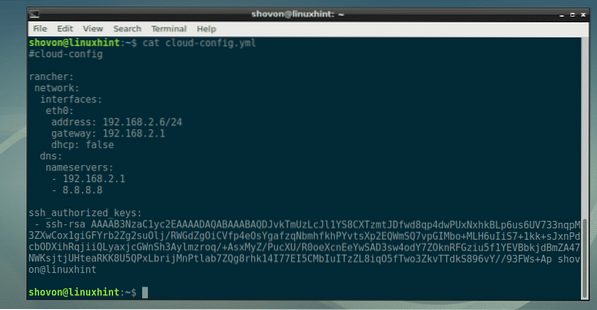
Покретање ОС Ранцхер са ИСО слике:
Сада прикључите ИСО слику на своју виртуелну машину или убаците УСБ погон за палац на рачунар и изаберите је из БИОС-а рачунара. Када видите следећи прозор, притисните
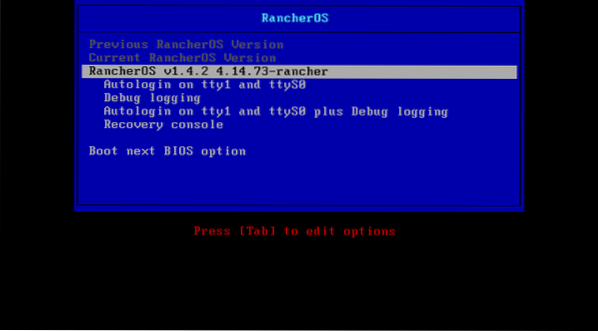
Као што видите, Ранцхер ОС се покреће.
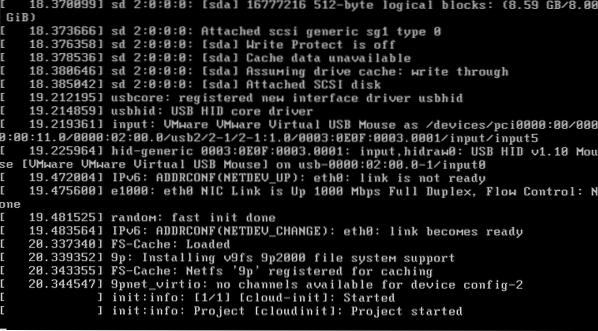
Након неког времена, требало би да будете пријављени у ОС Ранцхер, као што можете видети на снимку екрана испод.
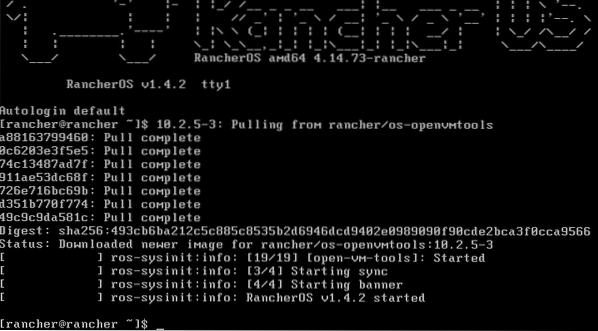
Инсталирање ОС Ранцхер на чврсти диск:
Прво подесите лозинку на инсталационом програму Рацхер ОС помоћу следеће команде:
$ судо пассвд ранцхерСада укуцајте лозинку и притисните

Сада поново унесите лозинку и притисните

Лозинку треба поставити.
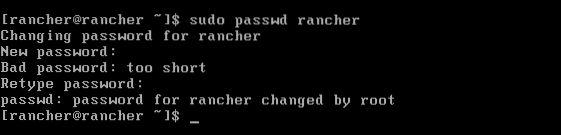
Сада сазнајте ИП адресу инсталационог програма Ранцхер ОС помоћу следеће наредбе:
$ ип аКао што видите, ИП адреса у мом случају је 192.168.2.188. У вашем случају би требало да буде другачије. Обавезно га од сада замените својим.
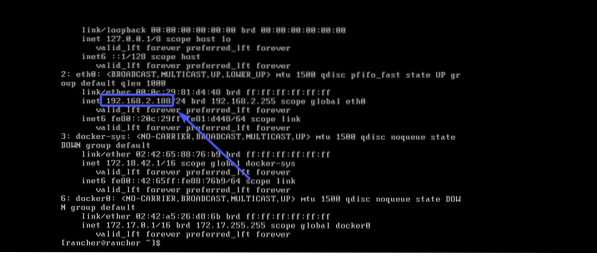
Сада убаците СФТП у инсталациони програм ОС Ранцхер следећом наредбом:
$ сфтп ранцхер @ 192.168.2.188
Сад укуцајте да и притисните

Сада унесите лозинку коју сте управо поставили и притисните

Сада сте спремни за пренос цлоуд-цонфиг.имл датотеку у ваш програм за инсталирање ОС Ранцхер са рачунара.

Као што видите, цлоуд-цонфиг.имл датотека је доступна у директоријуму ХОМЕ на мом рачунару.

Да бисте га послали на инсталациони програм ОС Ранцхер, само откуцајте следећу команду:
сфтп> ставите цлоуд-цонфиг.имл
Сада изађите из СФТП сесије следећом наредбом:
сфтп> излаз
Сада, из инсталационе конзоле Ранцхер ОС, покрените следећу команду да бисте инсталирали Ранцхер ОС на свој чврсти диск:
$ судо рос инсталирајте -ц цлоуд-цонфиг.имл -д / дев / сда
Сада притисните г а затим притисните

Ранцхер ОС треба да буде инсталиран на вашем чврстом диску. Када завршите, притисните г а затим притисните
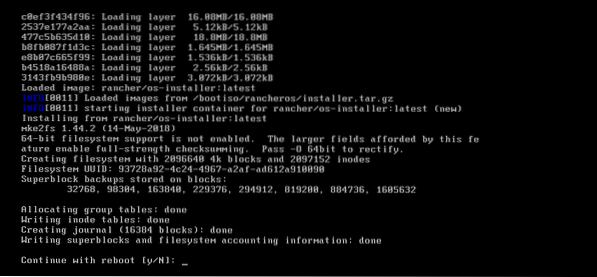
Као што видите, Ранцхер ОС се покренуо са чврстог диска и мрежни интерфејс је исправно конфигурисан.
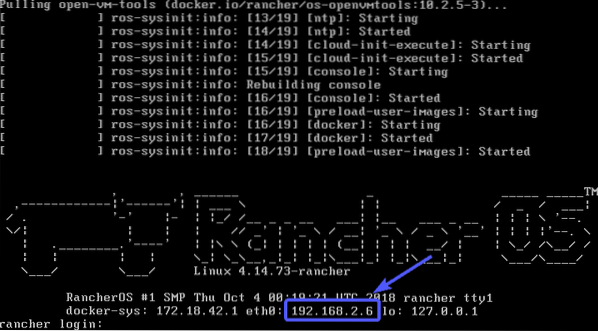
Сада можете ССХ у Ранцхер ОС на следећи начин:
$ ссх ранцхер @ 192.168.2.6Као што видите, повезан сам и није ме тражио лозинку.

Све наредбе Доцкер су подразумевано доступне на ОС Ранцхер.

Ако желите ССХ у ОС Ранцхер са било ког рачунара у мрежи, само подесите лозинку следећом наредбом као и раније:
$ судо пассвд ранцхерСада бисте требали бити у могућности да ССХ унесете у свој Ранцхер ОС уређај помоћу корисника ранчер и своју лозинку.
Дакле, на тај начин инсталирате Ранцхер ОС на свој рачунар. Хвала што сте прочитали овај чланак.
 Phenquestions
Phenquestions


